Статья взята с сайта outsidethebox.ms
В Параметры → Сеть и Интернет → Мобильный хот-спот можно раздавать:
любые типы подключений в Windows 10 1607 и новее
только мобильные подключения в Windows 10 1511
Инструкции ниже для раздачи любых типов подключений в Windows 10 1511 и предыдущих ОС вплоть до Windows 7, в которой появилась эта возможность.
Шаг 1/2 — Создание размещенной сети
В командной строке
Проверьте возможность создания сети
netsh wlan show drivers
Если написано «Поддержка размещенной сети : да», продолжайте. Иначе ваш шанс только в обновлении драйвера сетевой карты (она может не поддерживать эту функцию вообще).
netsh wlan set hostednetwork mode=allow ssid=MyNetwork key=mypassword
Укажите свой ssid и key (пароль).
Запустите сеть
netsh wlan start hostednetwork
В графическом интерфейсе
Сторонняя бесплатная утилита Simple AdHoc Creator от сюда
Результат
В результате создается хот-спот Wi-Fi, к которому могут подключаться другие устройства. На этом некоторые инструкции в сети заканчиваются, умалчивая о том, что они будут без доступа в Интернет (в центре управления сетями так и написано).
Шаг 2/2 — Настройка доступа в Интернет
Откройте центр управления сетями и общим доступом → Изменение параметров адаптера. В табличном режиме видно больше информации.
Щелкните ПКМ по сетевому адаптеру, подключенному к Интернету → Свойства → Доступ
Выберите созданное подключение из списка и разрешите ему доступ
Подводные камни
После шага 2/2 нет доступа к Интернету
Перезагрузите адаптер в центре управления сетями или диспетчере устройств.
Перезагрузите Windows.
В шаге 1/2 при запуске сети появляется сообщение:
Не удалось запустить размещенную сеть. Группа или ресурс не находятся
в нужном состоянии для выполнения требуемой
Основная причина — в диспетчере устройств отключен виртуальный адаптер размещенной сети (Microsoft Hosted Network Virtual Adapter). Включите его.
После перезагрузки пропадает сеть
Добавьте в планировщик задание с командами из шага 1/2 Оно будет запускаться при входе в систему любого пользователя, но сработает только для административных учетных записей (на запуск сети нужны полные права). Выполните от имени администратора:
Schtasks.exe /Create /RL Highest /TN StartHostedNetwork /SC onlogon /TR "cmd /c netsh wlan start hostednetwork & netsh wlan set hostednetwork mode=allow ssid=MyNetwork key=mypassword"
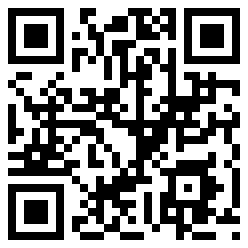 Данный блог жил 4385-й день.
Данный блог жил 4385-й день.